excel表格被替换了怎么恢复?以下内容主要是在电子数码产品中针对遇上excel表格替换功能怎么用等问题,我们该怎么处理呢。下面这篇文章将为你提供一个解决思路,希望能帮你解决到相关问题。
excel表格被替换了怎么恢复
可以通过查找和替换的功能来恢复Excel表格中被替换的数据。
因为在Excel中,查找和替换是一种常用的操作。
如果某些信息被不小心替换了,可以通过使用查找和替换的功能来恢复被替换的数据。
此外,还可以通过撤销功能进行恢复。
在Excel中,撤销功能可以撤销最近的操作,包括替换操作。
如果替换操作没有撤销,也可以通过按下CTRL+Z组合键来撤销最近的操作,包括替换操作。
此外,在关闭Excel文件之前,最好保存一份备份,以防止一些重要的数据被误改或删除。
excel表格替换功能怎么用
第一:首先我们打开需要替换数据的表格,鼠标左键点击左上角【开始】,点击【查找】,在下拉列表里面点击【替换】;
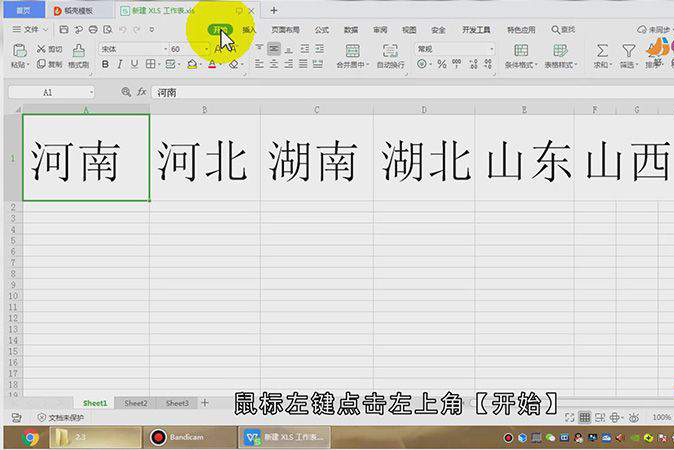
第二:随后我们看到弹出了一个对话框,在上方的【查找内容】文字框里,输入需要被替换的内容,在下方的【替换为】文本框里;

第三:输入替换的内容,点击【替换】,即可看到,表格内需要被替换的内容,已经替换过来了,以上就是excel表格内容替换操作的具体步骤,你学会了吗。
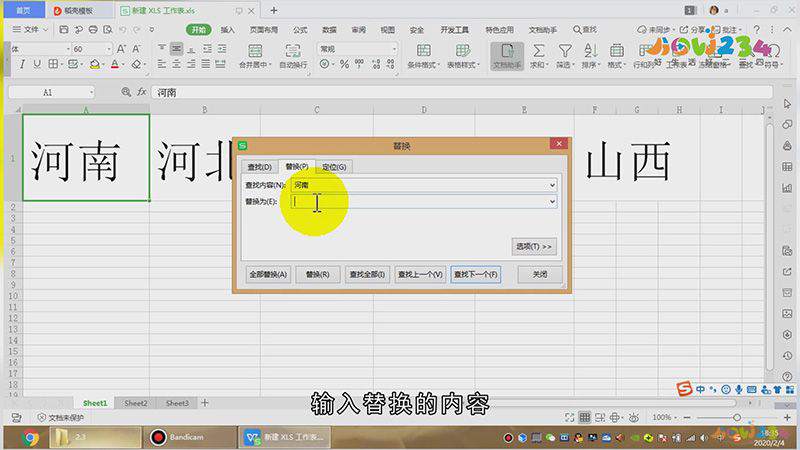
总结
本图文教程演示机型:联想拯救者y7000,适用系统:Windows 10,软件版本:WPS 2019;以上就是关于excel表格替换功能怎么用的全部内容,希望本文的介绍能帮你解决到相关问题,如还需了解其他信息,请关注本站其他相关信息。
